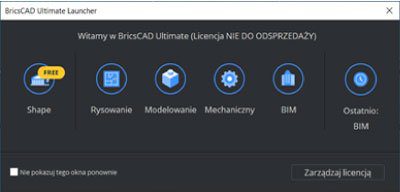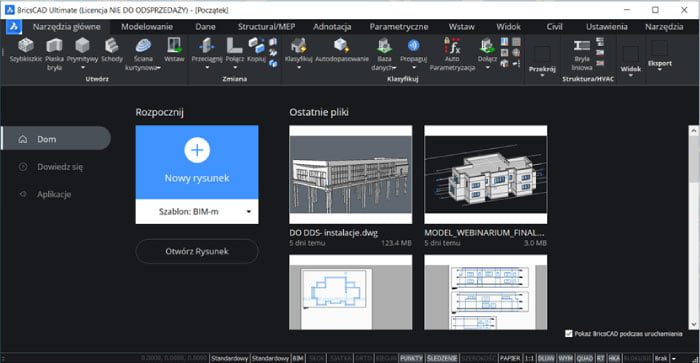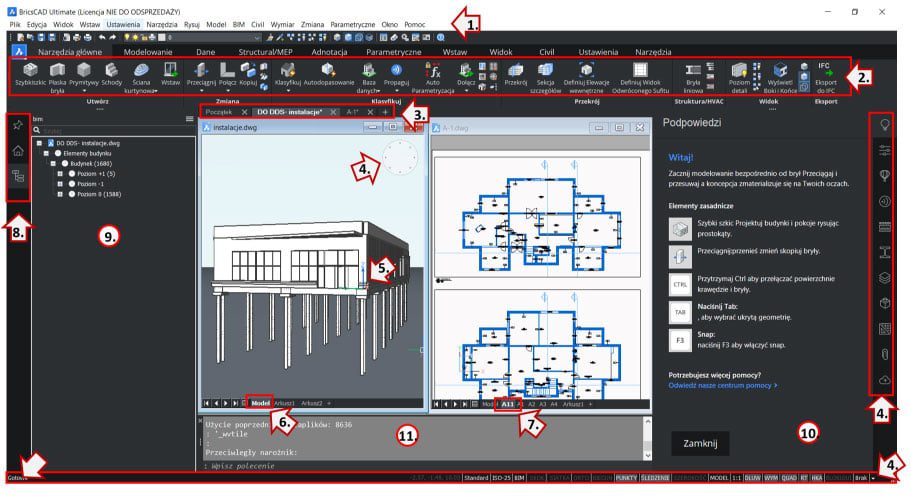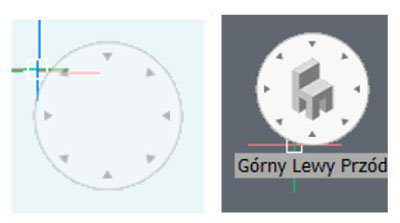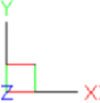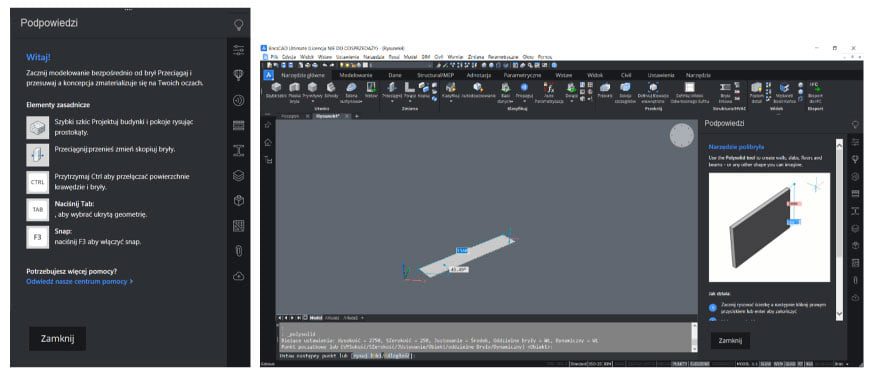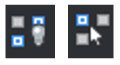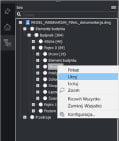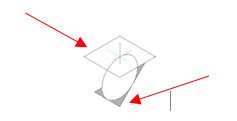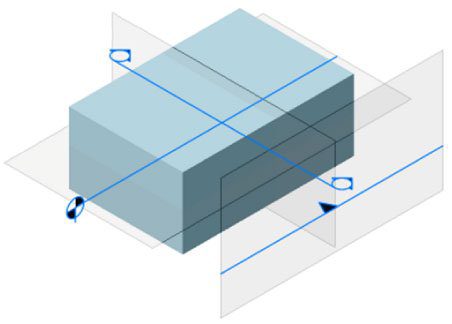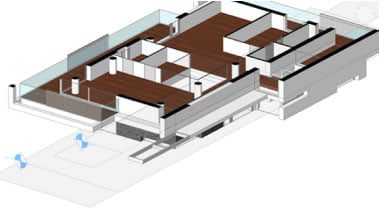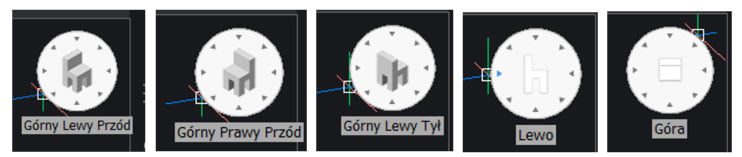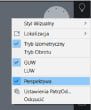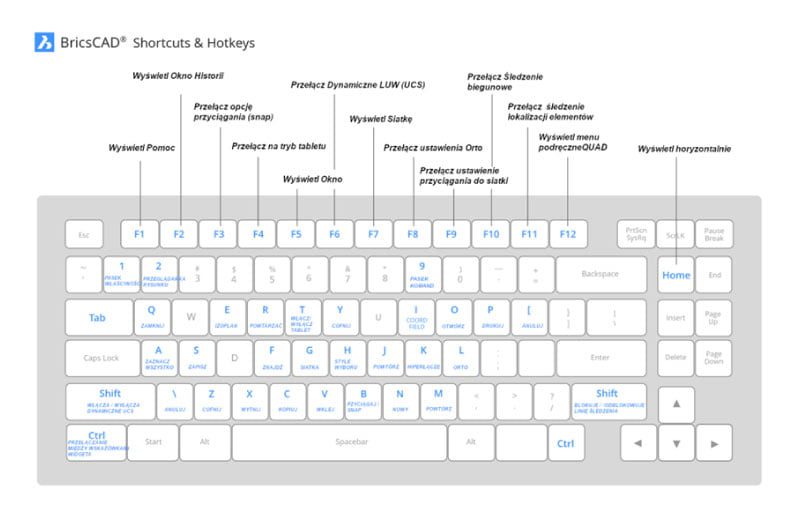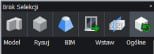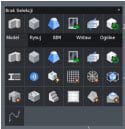-
Telefon: 503 037 072
-
E-mail: biuro@projektowaniecad.com.pl
Tworzenie Nowego Rysunku i Zapoznanie z Interfejsem
1.VIDEO TUTORIAL
Po zakończeniu tej lekcji będziesz umiał:
- Otworzyć istniejący plik w BricsCAD BIM.
- Utworzyć nowy plik BricsCAD BIM używając startowego kreatora.
- Utworzyć nowy plik BricsCAD BIM używając domyślnego wzorca/szablonu (template).
- Utworzyć nowy plik BricsCAD BIM bazując na wybranym szablonie.
- Zlokalizować ważne elementy interfejsu użytkownika BricsCAD BIM.
- Użyć różnych metod korzystając z interfejsu użytkownika BricsCAD aby mieć dostęp do różnych narzędzi.
- Ukryć lub wyizolować elementy.
- Przywrócić wyświetlanie wszystkich ukrytych elementów.
- Przeciąć model BIM aby pokazać detale rzutu kondygnacji.
- Aktywować / dezaktywować znacznik przekroju i modyfikować właściwości
- Kontrolować wyświetlanie twoich przekrojów BIM.
- Nawigować w 3D
- Używać skrótów klawiaturowych aby modelować szybciej w BricsCAD BIM.
- Użyć menu Quad do narysowania prostej kostki.
- Cofnąć ostatnio wprowadzoną komendę
To ćwiczenie pokaże Ci jak otworzyć istniejące rysunki, jak z nimi pracować i jak utworzyć nowy na kilka sposobów.
UTWÓRZ NOWY RYSUNEK
- Uruchom BricsCAD-a.
- Kiedy wyświetli się okno z dostępnymi modułami – wybierz „BIM”.
- Na stronie startowej, masz opcje: Nowy rysunek, Otwórz rysunek lub „Ostatnie pliki”
- Jeśli klikniesz „Nowy rysunek” – otworzy się nowy plik z domyślnym szablonem.
- Możesz zamknąć go, klikając na mały krzyżyk obok nazwy tego rysunku – na górnej zakładce.
- Przejdź do „Plik” (klikając w niebieską ikonkę Bricsys u góry z lewej strony).
Z rozwijalnej listy wybierz „Nowy kreator…”, następnie w oknie dialogowym wybierz „Użyj szablonu” i przejdź „dalej”.
W tym miejscu możesz kliknąć opcję na dole okna: „Przeglądaj..” – przeniesie Cię to do widoku folderu na Twoim komputerze gdzie są przechowywane gotowe szablony.
Możesz też przeglądać inne foldery na Twoim komputerze – aby wyszukać szablony które utworzyłeś samodzielnie.
Na razie jednak kliknij w szablon BIM-mm.dwt.
Upewnij się, że okienko „Użyj wybranego szablonu jako domyślnego” – jest zaznaczone. Zwróć uwagę, że jednostki rysunku tego pliku będą w milimetrach. Kliknij „Zakończ”.
- Wpisz z klawiatury „zamknij” (to co wpisujesz wyświetla się w pasku poleceń na dole ekranu)
- Aby otworzyć istniejący rysunek idź do „Plik” (kliknij w ikonkę Bricsys w lewym górnym rogu), a następnie „Otwórz”. Tu możesz przeglądać swój komputer w poszukiwaniu istniejącego pliku, który chcesz otworzyć.
To jest to same okno jakie byś uzyskał wybierając „Otwórz rysunek”.
- Na razie kliknij w „Plik” – „Nowy”. Rozpoczniesz od tworzenia nowego rysunku na szablonie BIM-mm.dwt tak jak to zaznaczyłeś w okienku wg. punktu 6 tej instrukcji.
INTERFEJS UŻYTKOWNIKA
Przejdźmy przez elementy interfejsu użytkownika.
Interfejs BricsCAD BIM zawiera wszystkie narzędzia, polecenia i ustawienia potrzebne do tworzenia i edytowania elementów budynku. Zacznij od tworzenia elementów budynku, otwarcia istniejącego rysunku lub zaimportowania modelu budynku.
- PASEK MENU
Pasek menu zawiera dostęp do większości poleceń związanych z zarządzaniem plikiem, konfiguracjami interfejsu, tworzeniem pliku i edytowaniem.
Aby wyświetlić górny „Pasek menu”, zrób jedną z następujących rzeczy:
- Wpisz z klawiatury MENUBAR i wpisz „1” aby je włączyć
- Kliknij prawym przyciskiem w dowolną część interfejsu (po za przestrzenią roboczą modelu) a następnie wybierz „Pasek menu”
- Klikając w pozycje z „Paska menu”, możesz rozwinąć dalsze możliwości – aby wyświetlić menu z dodatkowymi funkcjami. To pozwoli Ci na dostęp do większości opcji dostępnych również z paska narzędzi.
2.PASEK NARZĘDZI
W BricsCAD, paski narzędzi są poukładane w kolekcje o podobnych funkcjach, które dostępne są pod odpowiadającymi im zakładkami. Kolekcje pogrupowane są tematycznie i reprezentowane są za pomocą odpowiadających ikonek graficznych. Paski narzędzi są dostępne dla wszystkich kategorii poleceń. Na przykład, pasek narzędzi BIM jest jedną z kategorii narzędzi dostępnych w BricsCAD BIM. Ten pasek narzędzi zawiera najbardziej użyteczne narzędzia BIM dla modelowania. Możesz też dostosowywać istniejące paski narzędzi i tworzyć swoje własne kombinacje.
Domyślnie, Pasek narzędzi BIM jest wyświetlany pod paskiem menu.
3.PRACA Z ZAKŁADKAMI DOKUMENTÓW
Zakładki dokumentów pozwalają Ci na:
- Łatwe przełączanie się między wszystkimi otwartymi rysunkami
- Klikanie i przeciąganie zakładek aby zmienić ich kolejność
- Kliknięcie małego krzyżyka x z prawej górnej strony zakładki – aby szybko ją zamknąć
- Kliknięcie prawym przyciskiem myszy na zakładkę dokumentu, aby wyświetlić menu kontekstowe
- Kliknięcie na ikonkę plusa + na końcu zakładek dokumentów – aby otworzyć nowy rysunek
4.WIDOK Z WIDŻETU
Okrągły widget wyświetla się w prawym górnym rogu w przestrzeni rysunku. Jeśli najedziesz kursorem na niego (przy jego krawędzi) podświetli się zielony punkt oraz zobaczysz w centrum małe krzesełko, które odzwierciedla sposób obrotu Twojego modelu w przestrzeni roboczej, jaki uzyskasz po kliknięciu. Domyślna lokalizacja widgetu jest w prawym górnym rogu ekranu.
- IKONA LUW (UCS)
LUW (UCS) – reprezentuje system koordynacji współrzędnych modelu definiowalny przez użytkownika.
Ikona LUW (UCS) pokazuje w jaki sposób zachowuje się aktualny system koordynacyjny w przestrzeni roboczej.
Wyświetlanie ikony jest kontrolowane poprzez ikonę UCS, a pozycja symbolu jest zmienna.
- ZAKŁADKA MODELU
Kiedy zaczynasz sesje rysunkową, twój początkowy obszar roboczy jest nazwany jako przestrzeń modelu. Przestrzeń modelu jest miejscem gdzie tworzysz dwu wymiarowe i trój wymiarowe elementy bazujące na Globalnym Układzie Współrzędnych GUW(WCS) lub na układzie współrzędnych użytkownika LUW.
- PANEL SZABLONU/UKŁADU
Każdy rysunek ma przynajmniej jeden szablon i każdy z nich składa się z jednego lub większej ilości rzutni. Każda z rzutni może pokazywać inną część projektu w innej skali.
Obszar papieru jest środowiskiem pracy, który definiuje przestrzeń dla modelu w danej skali na papierze.
Na każdym arkuszu/szablonie możesz dodać elementy potrzebne aby dokończyć wydrukowaną kopię rysunku: bloki tytułów, legendy, ramki itd. Te elementy są tylko widoczne na arkuszu kiedy je dodasz. Nie są one widoczne na innych arkuszach czy w przestrzeni modelu.
LUW (UCS) w Trybie Układu
Na obszarze papieru w trybie arkuszy, litera W pojawia się na ikonie LUW (UCS), co oznacza, że globalny układ współrzędnych GUW (WCS-World Coordinate System) jest aktywny.
- PANEL NARZĘDZI
W BricsCAD BIM, panel narzędzi jest wyświetlany po obu stronach obszaru roboczego. Panel Narzędzi składa się z paneli BIM. Panele BIM są dokowalne, przez to mogą być przesuwane. Poszczególne panele mogą być przeniesione do innych dokowalnych paneli używając metody przeciągania i upuszczania.
Panel narzędzi z lewej strony wyświetla panele Struktury i Przeglądarki Projektu.
Panel narzędzi z prawej strony wyświetla wskazówki, komponenty, kompozycje BIM, profile BIM, Właściwości , Warstwy i panel Przeglądarki Mechanicznej (domyślny).
Wyświetlenie jednego z dokowalnych paneli używając menu kontekstowego lub paska komend automatycznie doda odpowiadające ikony do Panelu Narzędzi.
Poniżej ilustracja z podświetloną ikoną „Zestawy Arkuszy” w Panelu Narzędzi.
- Panel Struktury
Dokowalny Panel Struktury wyświetla widok struktury drzewa – przedstawiający zawartość rysunku. Ten widok struktury jest w pełni konfigurowalny. Konfiguracje mogą być łatwo zapisane i przywołane.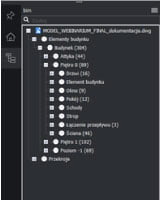
- Panel „Podpowiedzi”
Panel „Podpowiedzi” daje ogólne informacje o narzędziach i poleceniach. Wskazówki mogą się zmienić w zależności od aktywnej komendy. Podpowiedzi mogą być widoczne tylko kiedy panel jest otwarty.
- Pasek Poleceń/Komend
Pasek Poleceń składa się z dwóch pól
- W polu znajdującym się poniżej, możesz wpisać komendy i BricsCAD szybko wyświetli opcje i inne informacje odnoszące się do wykonywania wpisywanych tutaj komend.
Jeśli panel komend jest zamknięty – informacja pojawi się w Pasku Statusu.
- Historia komend jest wyświetlana w Pasku Komend znajdującym się powyżej.
- Pasek Statusu
Pasek Statusu znajduje się w dolnym rogu w oknie BricsCAD. Zawiera wiele informacji dotyczących ustawień aktualnego rysunku. Pasek Statusu składa się z 16 pól. Wszystkie te pola są opcjonalne, poza polem Statusu. Jeśli klikniesz przycisk małej, czarnej, strzałeczki w dół na końcu z prawej strony paska, lista wszystkich pól wyświetli się. Kliknij pole aby przewinąć widok.
Kliknij w pole prawym przyciskiem aby wyświetlić menu opcji dla tego pola.
Wstążka
Wstążka organizuje narzędzia w serię paneli, które są pogrupowane w różne zakładki. Każda z zakładek jest podzielona na zestaw paneli, a każdy z nich zawiera grupy przycisków, rozwijalne menu i listy dodatkowych opcji.
Uwaga: Aby wyświetlić panel wstążki – kliknij prawym przyciskiem na panel narzędzi z prawej strony.
WYŚWIETLANIE I NAWIGACJA
Wyświetlanie Elementów
Jeśli pracujesz z wieloma elementami w projekcie, wszystkie wyświetlane są w widoku.
Jeśli chcesz aby chwilowo tylko część z nich była widoczna, albo jakiś jeden szczególny element, możesz użyć narzędzi Ukryj lub Izoluj.
Ukrywanie Elementów
Narzędzie „Ukryj Elementy” czasowo ukrywa wybrane elementy w widoku.
Przeglądarka Struktury może być również użyta do ukrywania i izolowania wybranych elementów, jak również do ponownego przywołania wszystkich ukrytych elementów z powrotem. Jest to łatwy sposób na szybkie ukrywanie lub izolowanie określonej kategorii obiektów lub elementów o określonych właściwościach.
Aby tak zrobić, kliknij prawym na element w przeglądarce struktury i wybierz jedną z opcji w menu kontekstowym.
Procedura: Ukrywanie Elementów
- Wybierz jeden lub więcej elementów w przestrzeni rysowania.
- Wybierz „Ukryj Elementy” z menu QUAD
Wszystkie elementy, które zostały zaznaczone są ukryte w widoku.
Poniższe ilustracje pokazują cały model z lewej strony. Z prawej strony dach został czasowo ukryty.
Izolowanie Elementów
Narzędzie „Izoluj Obiekty” czasowo ukrywa wszystkie elementy poza tymi, które zostały zaznaczone.
Jeśli masz jakiekolwiek ukryte elementy, możesz je przywołać w widoku używając narzędzia „Pokaż Obiekty”
Przekroje BIM
Zdefiniuj przekrój
W BricsCAD BIM, narzędzie „Utwórz Przekrój” pozwala na utworzenie elementu przekroju BIM. Przekrój BIM pozwala na przecięcie modelu BIM płaszczyzną i zobaczenie detalów wnętrza.
Podczas definiowania przekroju BIM, narzędzie rysujące przekrój jest powiązane z kursorem.
Następujący obrazek pokazuje składowe „kreślarza przekroju” takie jak płaszczyzna przekroju i kierunek widoku.
Płaszczyzna przekroju leży w płaszczyźnie XY bieżącego systemu koordynacyjnego (LUW lub WCS).
Zauważ:
- Jeśli Dynamiczne LUW (DLUW) jest włączone, płaszczyzna przekroju przyciąga się do powierzchni bryły 3D znajdującej się pod kursorem. Wciśnij TAB aby wybrać zasłoniętą(przesłoniętą) płaszczyznę.
- Możesz wcisnąć przycisk Shift aby zablokować podświetloną płaszczyznę, pozwoli Ci to na zdefiniowanie miejsca dla przekroju BIM poza płaszczyzną bryły.
- Linia przekroju jest równoległa do osi X systemu koordynacyjnego
Procedura: Ogólne kroki aby utworzyć Przekrój BIM
- Wybierz „Definiuj Przekrój” z menu QUAD (aby menu QUAD się wyświetliło, kliknij prawym przyciskiem w polu przestrzeni roboczej)
- W pasku komend i poleceń wyskoczy informacja: „ Wybierz punkt aby umieścić przekrój lub [Detal/Wnętrze/Skala/Odwrócony strop]”
- Zrób jedną z trzech rzeczy:
- Aby utworzyć płaszczyznę przekroju, kliknij w punkt w dowolnym miejscu poza modelem
- Najedź kursorem na płaszczyznę bryły 3D, która jest równoległa do płaszczyzny przekroju jaką chcesz utworzyć.
- Opcjonalnie, kliknij w klawisz Shift aby zablokować podświetloną płaszczyznę, pozwoli Ci to na zaczęcie z punktu spoza zaznaczonej płaszczyzny bryły 3D. Następnie kliknij lewym przyciskiem.
Początkowa dynamiczna płaszczyzna przekroju wyświetli się i model 3D zostanie odpowiednio przycięty.
- Następnie w oknie poleceń wyświetli się: „Określ długość”
- Zrób jedną rzecz z poniższych:
- Wpisz wartość w polu dynamicznych współrzędnych, aby odsunąć przekrój od punktu początkowego.
- Kliknij lewym przyciskiem, kiedy płaszczyzna przekroju będzie w miejscu w którym chcesz aby była.
Element Przekroju BIM jest zdefiniowany.
Typ przekroju będzie zależał od kierunku przekroju i jego miejsca w modelu.
Poniższa ilustracja pokazuje typy przekrojów BIM na bryle 3D (Przekroje, Rzuty, Elewacje).
Procedura: Definiowanie płaszczyzny przekroju
Uwaga: Płaszczyzna przekroju jest najlepiej definiowalna w globalnym układzie współrzędnych GUW.
- Wybierz narzędzie „Definiuj Przekrój” z menu QUAD.
W pasku poleceń wyświetli się: „ Wybierz punkt aby umieścić przekrój lub [Detal/Wnętrze/Skala/Odwrócony strop]”
- Umieść „kreślarza” przekroju blisko modelu 3D i kliknij.
Początkowa płaszczyzna cięcia leży w płaszczyźnie XY (Z=0) aktualnego systemu koordynacyjnego (GUW).
Płaszczyzna przekroju wyświetli się w sposób dynamiczny i model 3D będzie przycięty wg niej.
- Pojawi się polecenie: „Określ długość”
Jeśli dynamiczne współrzędne są włączone, bieżąca odległość wyświetli się w polu dynamicznych współrzędnych.
Zrób jedną rzecz z następujących:
- Przesuń kursor i kliknij kiedy płaszczyzna przekroju będzie w oczekiwanym miejscu.
- Użyj przyciągania do elementów aby zdefiniować miejsce przekroju
- Wpisz z klawiatury wartość aby zdefiniować odsunięcie od początkowego położenia płaszczyzny przekroju.
Płaszczyzna przekroju jest zdefiniowana.
Procedura: Przełącz właściwość przycinania wyświetlania elementu BIM
Znacznik przekroju pozwala na czasowe przycinanie modelu 3D. Przycinanie pozwala na modelowanie i operacje edytowania na wszystkich zawartych rysunkach.
- Utwórz widok przekroju w Twoim projekcie.
- Aby przyciąć model 3D, zrób jedną z poniższych rzeczy :
- Dwukrotnie kliknij znacznik przekroju
- Wybierz „Przytnij widok” (najedź kursorem na znacznik przekroju) z menu QUAD
- Wybierz znacznik płaszczyzny przekroju i w jej właściwościach (z prawej strony – „Przekrój dynamiczny” z „nie” przełącz na „tak”
Zauważ: Może być jednocześnie wyświetlane wiele przekrojów dynamicznych jednocześnie.
Na poniższej ilustracji, znacznik przekroju jest aktywowany dla dwóch elementów płaszczyzn cięcia BIM. Te elementy płaszczyzn są w różnych kierunkach. Jeden z przekrojów jest skierowany w dół – i reprezentuje rzut kondygnacji, a drugi jest obrócony tak, że pokazuje widok sufitu.
Opcjonalnie, we właściwościach znacznika przekroju można zmienić go z Statusu „płaszczyzna” na „Objętość”.
Na poniższym obrazku, znacznik przekroju jest pokazany w statusie „objętość”.
Nawigacja w 3D
Tak jak nawigujesz wokół oraz poprzez twój model 3D, lokalizacja modelu w przestrzeni pozostaje stała. To jest tylko twój aktualny widok (punkt widoku) modelu, który się zmienia. Możesz zobaczyć bieżące właściwości widoku w panelu właściwości kiedy żadne elementy nie są zaznaczone.
Kamera (X,Y,Z) reprezentuje Twoją lokalizację podczas kiedy przeglądasz model. Wyobraź sobie, że obserwujesz model przez wizjer kamery. Cel (X,Y,X) jest tam gdzie kamera jest skierowana. Tak jak nawigujesz wokół modelu, kamera i współrzędne celu aktualizują się odpowiednio. Te współrzędne można odczytać z panelu właściwości. Jest więcej właściwości widoku, które możesz edytować. Perspektywa to najważniejszy sposób nawigacji.
We właściwościach widoku (Ogólne właściwości – wyświetlą się w panelu właściwości, kiedy żaden element nie będzie zaznaczony) możesz ustawić perspektywę na włączoną/wyłączoną. Kiedy ją wyłączysz obraz modelu będzie wyświetlany w aksonometrii.
Opcje nawigacji przy użyciu myszki klawiatury
Jeden z najłatwiejszych i najbardziej powszechnych metod do nawigacji wokół modelu 3D jest przy pomocy myszki i klawiatury. Po prostu wciśnij przycisk Shift i środkowy przycisk myszy kiedy poruszasz myszką w celu orbitowania modelu. W tym momencie kursor zmieni się na ikonę orbitowania wskazując, że jesteś w trybie orbitowania.
Jest znacznie więcej metod nawigacji przy użyciu myszki i klawiatury, które z pewnością są Ci znane z Twojego doświadczenia w pracy z CADem 2D. Wiele z nich jest również użytecznych w trakcie modelowania 3D. Poniżej znajduje się kilka najważniejszych.
- Przybliż się/oddal za pomocą zoom-u – scrolluj do przodu do tyłu. Możesz przybliżyć się scrollem do modelu tak blisko aby aż do niego „wejść”, a następnie możesz poruszać się wewnątrz niego w trybie perspektywy. W trybie izometrycznym możesz jedynie przybliżyć się bardzo blisko, ale nie wejść do środka.
- Powiększ zakres – podwójnie kliknij kółkiem myszy.
- Pan- wciśnij kółko myszki lub środkowy przycisk myszy.
Dodatkowe metody nawigacji można znaleźć w wersji angielskiej, pod poniższym linkiem: https://help.bricsys.com/hc/en-us/articles/360006516594
Widok z Narzędzia Nawigującego – Widget
Ustawienia widoków typowych znajdują się w prawym górnym rogu. To kółko widoku jest porównywalne do kostki widoku z AutoCADa. Kliknij w poszczególne opcje aby zobaczyć możliwości widoków z charakterystycznych punktów. Domyślnie zawiera widoki: z góry, z lewej, z prawej, od przodu, od tyłu, a także widoki: Górny Lewy Przód, Górny lewy Tył, Górny Prawy Przód, Górny Prawy Tył. Podczas gdy przesuwasz kursor poprzez dostępne punkty widokowe , odpowiadająca ikona wyświetla się w centrum okrągłego widgetu i również poniżej okrągłego nawigatora widoków wyświetlają się podpisy z nazwami poszczególnych reprezentacji.
Kiedy wciśniesz dodatkowo Ctrl i nadal będziesz poruszał się po poszczególnych punktach. Będziesz mógł zobaczyć to samo ustawienie modelu, ale nie z widokiem od góry – a od dołu.
Kliknięcie Prawym przyciskiem w okrągłe menu oferuje dostęp do dodatkowych ustawień.
Aby dowiedzieć się jeszcze więcej o sposobach nawigacji, możesz wejść tutaj: https://help.bricsys.com/hc/en-us/articles/360006615653 .
SKRÓTY KLAWIATUROWE
Musisz wiedzieć, że najbardziej powszechnie używane komendy w BricsCADzie mają swoje skróty klawiaturowe. Mogą one stać się znaczącym przyspieszeniem w trakcie Twojej pracy, w szczególności te które umożliwiają szybkie przełączanie ustawień. Aby ułatwić Ci szybkie zapoznanie się z nimi, utworzyliśmy mapę z skrótami klawiaturowym BricsCADa.
Klawiatura Twojego komputera pozostaje ciągle tuż przed Tobą – nie ignoruj tego faktu! Używanie skrótów klawiaturowych może przyspieszyć Twoją pracę zamiast tylko używania możliwości dostępnych z menu interfejsu. Możesz używać skrótów zamiast przełączać się między panelami i dodatkowymi opcjami zakładek. Nie trać ani trochę więcej z Twojego cennego czasu – poznaj skróty przyspieszające pracę.
Łatwo dostępna lista skrótów, którą możesz wydrukować jest dostępna w wersji angielskiej pod następującym linkiem: https://www.bricsys.com/static/files/Keyboard_Shortcuts_BricsCAD.pdf .
Jak również lista skrótów wypisana jest w tabeli przedstawionej tutaj: https://help.bricsys.com/hc/en-us/articles/360006425954-Keyboard-Shortcuts .
MENU QUAD
To ćwiczenie przedstawi Ci w jaki sposób używać menu QUAD.
Używanie QUAD.
QUAD ma naturę „pływającą” z ustawieniami które dostosowują się do aktualnego kontekstu. Zawartość tego dynamicznego menu jest uwarukowana od tego co w danym momencie podświetlasz, zaznaczasz (lub od tego, że nic nie zaznaczasz). Zaczniemy od pustego rysunku.
- Kliknij prawym klawiszem w przestrzeń modelu.
Menu QUAD zostanie wyświetlone w trybie bez selekcji.
- Kiedy się pojawi, przejedź do zakładki „Model”
Grupa narzędzi rozwinie się z większą ilością opcji narzędzi.
- Kliknij ikonkę „Kostka” z menu QUAD
- Narysuj prostą bryłę 3D przez dwukrotne kliknięcie aby zdefiniować prostokąt płaszczyzny i jeszcze raz aby określić wysokość prostopadłościanu.
- Najedź kursorem na jedną z płaszczyzn kostki.
Menu QUAD wyświetla jedną ikonkę, która była używana jako ostatnia.
- Kliknij prawym aby uruchomić ostatnio używane narzędzia albo przesuń kursorem po menu aby wyświetliło się więcej opcji